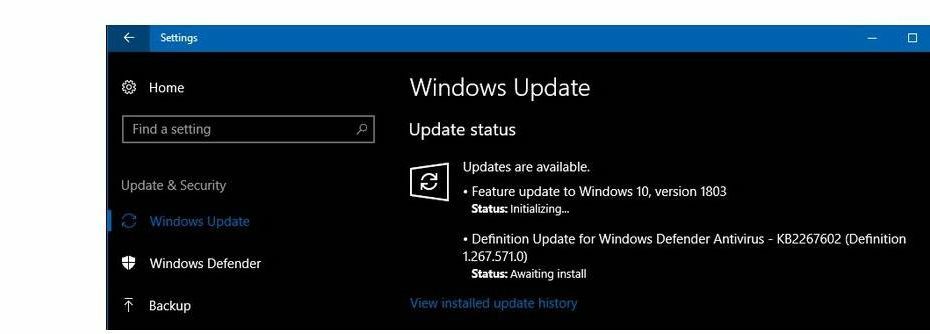
Ez a szoftver kijavítja a gyakori számítógépes hibákat, megvédi Önt a fájlvesztésektől, a rosszindulatú programoktól, a hardverhibáktól és optimalizálja a számítógépet a maximális teljesítmény érdekében. Javítsa ki a PC-problémákat és távolítsa el a vírusokat most 3 egyszerű lépésben:
- Töltse le a Restoro PC-javító eszközt amely a szabadalmaztatott technológiákkal érkezik (szabadalom elérhető itt).
- Kattintson a gombra Indítsa el a szkennelést hogy megtalálja azokat a Windows problémákat, amelyek PC problémákat okozhatnak.
- Kattintson a gombra Mindet megjavít a számítógép biztonságát és teljesítményét érintő problémák kijavításához
- A Restorót letöltötte 0 olvasók ebben a hónapban.
Akik figyelték a Microsoftét Windows 10 április frissítés tudom, hogy a frissítést már régen megígérték, és azóta a Microsoft keményen dolgozik az operációs rendszer csiszolásán. A frissítés kiadása olyan sokáig tartott, mert valójában egy hatalmas javítás, amely a Windows 10 nagyjából minden aspektusában frissítéseket és új funkciókat tartalmaz. Sőt, néhány váratlan
BSOD hibák tönkretette a Microsoft kiadási terveit, amelyek arra kényszerítették a vállalatot késleltesse a frissítést.Ennek ellenére a várakozásnak vége. Most tudsz frissítsen a Windows 10 április frissítésére a Microsoft Update Assistant segítségével. Biztosak vagyunk benne, hogy sok Windows rajongó lelkesen várta ezt az új frissítést, mivel ez az egyik legjobban várt frissítés, amelyet a Microsoft valaha is kiadott.
Bizonyos előkészületeket azonban már korábban meg kell tenni a Windows 10 április frissítés telepítése. Bár ezek nem kötelezőek, ezek végrehajtása óriási segítséget nyújt a telepítés során és után is. Íme a legfontosabb tennivalók a Windows 10 április frissítésre történő frissítés előtt.
Ellenőrzőlista a Windows 10 április frissítés telepítéséhez
1. Készítsen biztonsági másolatot és tisztítsa meg a számítógépet
Mind a frissítési folyamat, mind annak eredményei sokkal kellemesebbek lesznek, ha előzetesen elvégezzük egy kis tavaszi tisztítást. Mint ilyen, törölje a felesleges fájlokat, mert ezek lelassíthatják a frissítési folyamatot.
Győződjön meg róla, hogy van elegendő szabad hely a merevlemezen a Windows 10 április frissítés telepítéséhez. A Microsoft Update Assistant először ellenőrzi a rendelkezésre álló szabad helyet, de az eszköznek mindig segítő kezet adhat a felesleges fájlok és programok törlésével. Ne felejtse el törölni a böngésző cookie-jait és gyorsítótárát sem.
Ezenkívül készítsen biztonsági másolatot a számítógépén tárolt összes fontos fájlról. Ilyen módon elkerülheti, hogy különféle hibák kerüljenek kiszámításra törölje a fontos dokumentumokat vagy fájlokat.
- ÖSSZEFÜGGŐ: A számítógép nem ébred alvó állapotból a Windows 10 április frissítés telepítése után [FIX]
2. Futtasson teljes rendszerellenőrzést
Győződjön meg arról, hogy a víruskereső naprakész és futtasson teljes rendszert szkenneléssel észlelheti és eltávolíthatja az esetleges rosszindulatú programokat és vírusprogramokat, amelyek bekerültek a számítógépébe.
3. Frissítse operációs rendszerét és programjait
Nagyon fontos az is, hogy telepítse a legfrissebb Windows-frissítések a számítógépeden. Ezenkívül frissítse az illesztőprogramokat, és telepítse a legújabb frissítéseket az összes programhoz.
4. Tartsa kéznél a termékkulcsokat és a szoftverlicenceket
Ha a számítógép nem tudja aktiválni egyes programokat a frissítés után, akkor a termékkulcsokra vagy licencekre van szükségük az újbóli engedélyezéshez. Nyomtassa ki ezeket az információkat, hogy mindig kéznél legyenek, ha valami baj történne.
5. Hozzon létre helyreállítási adathordozót
Ha a számítógép a frissítés után teljesen nem reagál, akkor helyreállítási adathordozó a praktikus egy igazi kincs. További információ a helyreállítási meghajtó létrehozásáról: A Microsoft támogatási oldala.
6. Ellenőrizze a rendszer követelményeit
Végül, de nem utolsósorban ellenőrizze, hogy számítógépe megfelel-e az operációs rendszer futtatásához szükséges rendszerkövetelményeknek:
- Processzor: 1 GHz vagy gyorsabb processzor vagy SoC
- RAM: 1 GB 32 bites vagy 2 GB 64 bites esetén
- Hely a merevlemezen: 16 GB 32 bites operációs rendszerhez 20 GB 64 bites operációs rendszerhez
- Grafikus kártya: DirectX 9 vagy újabb, WDDM 1.0 illesztőprogrammal
- Kijelző: 800×600
KAPCSOLÓDÓ Történetek az ellenőrzéshez:
- A Windows 10 április frissítése a játékok összeomlását, akadozását és hibáit váltja ki [FIX]
- Hogyan lehet megakadályozni a Windows 10 April Update telepítését a PC-kre
- A megoldás segítségével kapcsolja ki a Windows 10 April Update billentyűzárát
 Még mindig vannak problémái?Javítsa ki őket ezzel az eszközzel:
Még mindig vannak problémái?Javítsa ki őket ezzel az eszközzel:
- Töltse le ezt a PC-javító eszközt Nagyszerűnek értékelte a TrustPilot.com oldalon (a letöltés ezen az oldalon kezdődik).
- Kattintson a gombra Indítsa el a szkennelést hogy megtalálja azokat a Windows problémákat, amelyek PC problémákat okozhatnak.
- Kattintson a gombra Mindet megjavít hogy megoldja a szabadalmaztatott technológiákkal kapcsolatos problémákat (Exkluzív kedvezmény olvasóinknak).
A Restorót letöltötte 0 olvasók ebben a hónapban.


